

يمكنك نسخ الملصق الخاص بقرص BD/DVD/CD الموجود، وطباعته على قرص قابل للطباعة.
 هام
هاملا يمكن الطباعة على أقراص 8 سم / 3.15 بوصة قابلة للطباعة.
لا تقم بتركيب درج الأقراص أو وضع القرص القابل للطباعة حتى يتم عرض الرسالة التي تطالبك بذلك. يمكن أن يؤدي ذلك إلى تلف الجهاز.
تأكد من تشغيل الجهاز.
اضغط على زر القائمة (MENU).
يتم عرض شاشة القائمة.
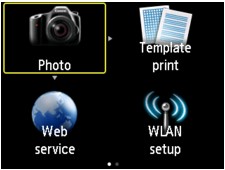
حدد  Advanced print، ثم اضغط على الزر موافق (OK).
Advanced print، ثم اضغط على الزر موافق (OK).

حدد  Copy label to disc label، ثم اضغط على الزرموافق (OK).
Copy label to disc label، ثم اضغط على الزرموافق (OK).
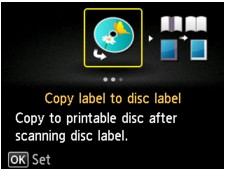
يتم عرض شاشة إعداد منطقة الطباعة.
قم بتحديد منطقة الطباعة، ثم اضغط على الزر موافق (OK).
استخدم الزر 
 لتحديد Outer circle أو Inner circle ثم استخدم الزر
لتحديد Outer circle أو Inner circle ثم استخدم الزر 
 لتغيير منطقة الطباعة.
لتغيير منطقة الطباعة.
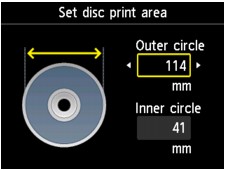
 ملاحظة
ملاحظةقم بقياس القطر الخارجي والداخلي لسطح الطباعة الخاص بالقرص القابل للطباعة، وتأكد من تعيين قيمة أقل من القيمة التي تم قياسها للقطر الخارجي، وقيمة أكبر من القيمة التي تم قياسها للقطر الداخلي.
لمزيد من المعلومات حول الأقراص التي يمكن الطباعة عليها، اتصل بالشركات المصنِّعة لهذه الأقراص.
استخدم الزر 
 لتحديد نوع القرص القابل للطباعة، ثم اضغط على الزر موافق (OK).
لتحديد نوع القرص القابل للطباعة، ثم اضغط على الزر موافق (OK).
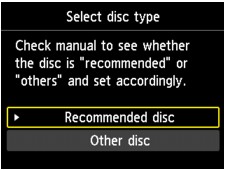
 ملاحظة
ملاحظةإذا كان القرص القابل للطباعة من الأقراص الموصى بها، فحدد Recommended disc للحصول على طباعة بكثافة مناسبة. وإذا لم يكن كذلك، فحدد Other disc.
اتبع الإرشادات التي تظهر على الشاشة لتحميل قرص BD/DVD/CD لمصدر النسخة على السطح الزجاجي، ثم اضغط على الزر موافق (OK).
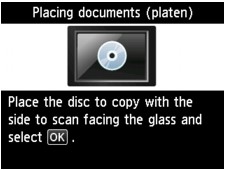
يتم عرض شاشة تأكيد إعدادات الطباعة.
 هام
هامتأكد من تحميل قرص BD/DVD/CD لمصدر النسخة بحيث يكون جانب الملصق متجهًا إلى أسفل فوق منتصف السطح الزجاجي. وفي حالة تحميله بالقرب من حافة السطح الزجاجي، قد يتم قطع جزء من الصورة.
اضغط على الزر اللون (Color) لإجراء النسخ بالألوان، أو اضغط على الزر أسود (Black) لإجراء النسخ بالأبيض والأسود.
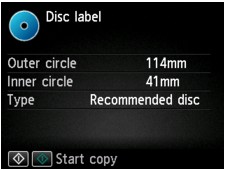
اتبع الإرشادات التي تظهر على الشاشة لتعيين القرص القابل للطباعة.
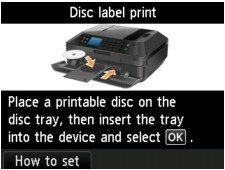
 ملاحظة
ملاحظةيمكنك التأكد من تحديد القرص القابل للطباعة بالضغط على زر الوظيفة (Function) الأيسر. يتم عرض الشاشة التالية بالضغط على الزر موافق (OK). بالإضافة إلى ذلك، يؤدي الضغط على الزر إيقاف (Stop) للرجوع إلى شاشة تأكيد الطباعة.
للحصول على تفاصيل حول تحديد القرص القابل للطباعة:
اضغط على الزر موافق (OK).
يبدأ الجهاز في النسخ.
 ملاحظة
ملاحظةاضغط على الزر إيقاف (Stop) لإلغاء النسخ.
بعد الطباعة، اترك سطح الطباعة الخاص بالقرص لكي يجف بطريقة طبيعية. يجب عدم استخدام أجهزة تجفيف الشعر أو تعريض القرص لضوء الشمس المباشر لتجفيف الحبر. كما يراعى أيضًا عدم لمس سطح الطباعة حتى يجف الحبر.
للحفاظ على جودة الطباعة في المستوى الأمثل، يوصى بإيقاف الطباعة على الأقراص مرة كل عشرة أقراص عند طباعة أكثر من عشرة أقراص باستمرار. لإيقاف عملية الطباعة، قم بإزالة درج الأقراص من الجهاز، ثم أغلق الغطاء الداخلي (غطاء درج الأقراص). وبعد مرور ثلاث دقائق تقريبًا، افتح الغطاء الداخلي وقم بتركيب درج الأقراص في الجهاز، ثم استأنف الطباعة.
في حالة عدم محاذاة الطباعة، قم بضبط موضع الطباعة باستخدام Adjust disc print area في Print settings ضمن Device settings.
أعلى الصفحة |